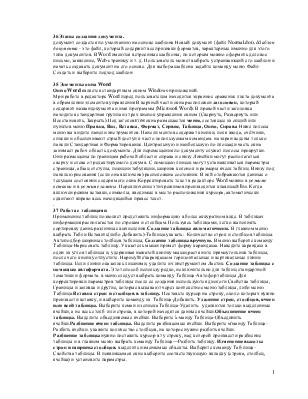
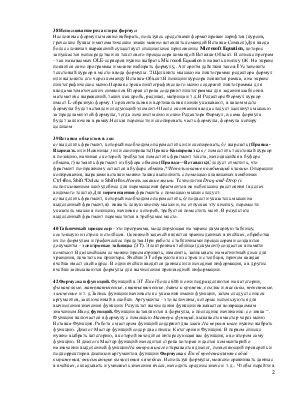
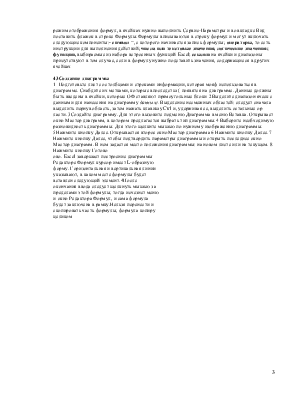
36Этапы создания документа.
документ создается по умолчанию на основе шаблона Новый документ (файл Normal.dot). Шаблон документа - это файл, который содержит все признаки форматов, характерные именно для этого типа документов. В Word имеются встроенные шаблоны, по которым можно оформить деловое письмо, заявление, Web-страницу и т. д. Пользователь может выбрать устраивающий его шаблон и начать создавать документ на его основе. Для выбоpa шаблона задайте команду меню Файл-Создать и выберите подход шаблон
35 Элементы окна Word
Окно Wordявляется стандартным окном Windows-приложений.
Мри работе в редакторе Word перед пользователем находится экранное сражение листа документа в обрамлении элементов управления В верхней части окна расположен заголовок, который содержит названдокумента и имя программы (Microsoft Word). В правой части заголовка находится стандартная группа из трех кнопок управления окном (Свернуть, Развернуть или Восстановить, Закрыть).Под заголовком окна размещается меню, состоящее из опций или пунктов меню Правка, Вид, Вставка, Формат, Сервис, Таблица, Окно, Справа Ниже полосы меню вы видите панели инструментов. Панели ментов содержат кнопки, поля ввода, счётчики, списки и обеспечивают стрый доступ к часто используемым командам. на экран ведены только панели Стандартная и Форматирование. Центральную и наибольшую по площади часть окна занимает рабоч область документа. Для перемещения по документу служат полосы прокрутки. Они размещены по границам рабочей области: справа и снизу Линейки могут располагаться сверху и слева от редактируемого докумв. С помощью линеек могут устанавливаться параметры страницы, абзац отступы, позиции табуляции, ширина колонок и размеры ячеек таблиц. Внизу под панелью рисования (если она включена) расположена состояния. В ней отображаются данные о текущем состоянии содеря мого окна:Корректировать текст в редакторе Word можно в режиме вставки и в режиме замены. Переключение этих режимов производится клавишей Ins. Когда включен режим вставки, символы, вводимые в место расположения курсора, автоматически сдвигают вправо весь находящийся правее текст.
.
37 Работа с таблицами
Применение таблиц позволяет представить информацию в более аккуратном виде. В таблицах информация располагается по строкам и столбцам. Пользуясь таблицами, легко выполнять сортировку даннь различные вычисления.Создание таблицы автоматически. В главном меню выбрать Табли Вставить(либо Добавить)-Таблица.указать: Количество строк и столбцов таблицы. Автоподбор ширины столбцов таблицы, Создание таблицы вручную. В меню выберите команду Таблица-Нарисовать таблицу. Указатель мыши примет форму карандаша. Наведите карандаш в один из углов таблицы и, удерживая нажатой кнопку мыши,растя ните прямоугольник таблицы, после чего кнопку отпустите. Нарисуйте'карандашом горизонтальные и вертикальные линии таблицы. Если линии оказались лишними, удалите их инструментом Ластик. Создание таблицы с помощью автоформата. Этот способ использу редко, исключительно для таблиц стандартной тематики и формата. в меню следует выбрать команду Таблица-Автофор таблицы Для корректировки параметров таблицы после ее создания используются диологи Свойства таблицы, Границы и заливка и другие, которые вызывают через контекстное меню таблицы, либо меню Таблица.Вставка строк и столбцов в таблицу. Поставьте курсор на строку, около которых нужно произвести вставку, и выберите команду из Таблица-Добавить. Удаление строк, столбцов, ячеек или всей таблицы. Выберите коман из списка Таблица-Удалить. удаляются только выделенные ячейки, а не весь столб или строка, в которой находятся данные ячейки.Объединение ячеек таблицы. Выделите объединяемые ячейки. Выберите k-манду Таблица-Объединить ячейки.Разбиение ячеек таблицы. Выделите разбиваемые ячейки. Выберите м'манду Таблица-Разбить ячейки. укажите количество столбцов, на которое нужно разбить ячейки.
Разбиение таблицы нужно поставить курсор в ту строку, над которой произвести разбиение таблицы и в главном меню выбрать команду Таблица—Разбить таблицу. Изменение высоты строк и ширины столбцов. выделить изменяемые объекты. Выберите команду Таб-пица-Свойства таблицы. В появившемся окне выберите соответствующую вкладку (строка, столбец, ячейка) и установите параметры.
38Исползование редактора формул
Несложные формулы можно набирать, пользуясь средствами форматирован
Уважаемый посетитель!
Чтобы распечатать файл, скачайте его (в формате Word).
Ссылка на скачивание - внизу страницы.